Jak Wyczyść pamięć podręczną i Usuń Cookies na Google Chrome?
Przeglądarki przechowują pewnego rodzaju danych na temat korzystania z Internetu na lepsze doświadczenie przeglądania. Oto jak usunąć go na Google Chrome.
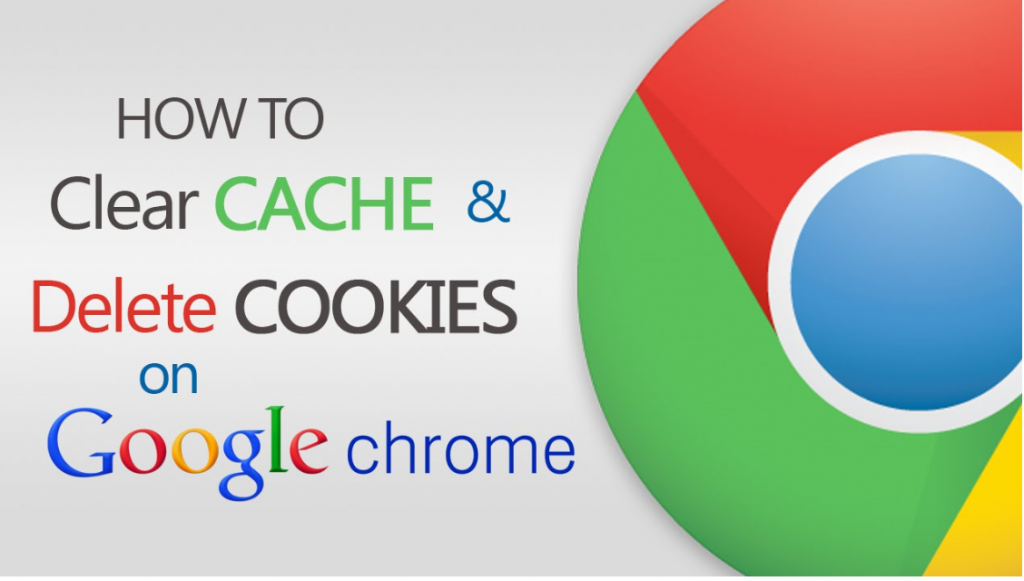
Wyczyszczenie pamięci podręcznej przeglądarki i Cookies oznacza, że zostaną usunięte ustawienia witryn internetowych (takich jak nazwy użytkowników i hasła), a niektóre witryny może wydawać się trochę wolniej, ponieważ wszystkie obrazy mają zostać załadowane ponownie.
Obejrzyj ten film wideo, aby dowiedzieć się, jak wyczyścić pamięć podręczną i Cookies w Google Chrome.
Podręcznik krok po kroku pamięci podręcznej i usunięcie Cookies
Dla użytkowników komputerów stacjonarnych
- Naciśnij menu , trzy kropki w prawym górnym rogu. Przemieść wskaźnik myszy nad Więcej narzędzi i wybierz Wyczyść dane przeglądania.
- W wyświetlonym oknie zaznacz pola, które mówią, Cookies i inne dane witryn i obrazy i pliki w pamięci podręcznej.
- Wybierz z jakim czasie ma danych usuwane. Jeśli chcesz pozbyć się wszystko, wybierz od samego początku.
- Naciśnij przycisk Wyczyść dane przeglądania.
Dla użytkowników systemu Android
- W Google Chrome przeglądarki, dotknij opcji więcej, trzy kropki.
- Wybierz historię, a następnie Wyczyść dane przeglądania.
- W wyświetlonym oknie zaznacz pola, które mówią, Cookies i inne dane witryn i obrazy i pliki w pamięci podręcznej.
- Wybierz z jakim czasie ma danych usuwane. Jeśli chcesz pozbyć się wszystko, wybierz od samego początku.
- Naciśnij przycisk Wyczyść dane przeglądania.
Dla użytkowników iPhone i iPad
- W Google Chrome przeglądarki, dotknij opcji więcej, trzy kropki.
- Wybierz historię, a następnie Wyczyść dane przeglądania.
- W wyświetlonym oknie zaznacz pola, które mówią, Cookies i inne dane witryn i obrazy i pliki w pamięci podręcznej.
- Wybierz z jakim czasie ma danych usuwane. Jeśli chcesz pozbyć się wszystko, wybierz od samego początku.
- Naciśnij przycisk Wyczyść dane przeglądania.